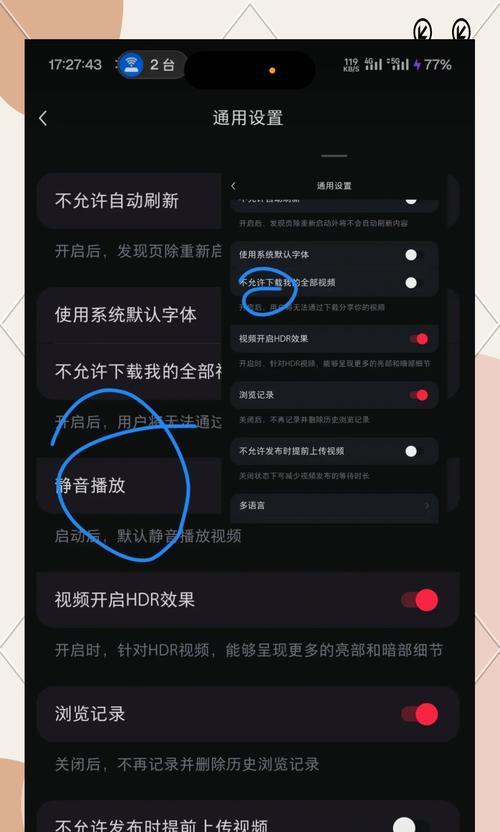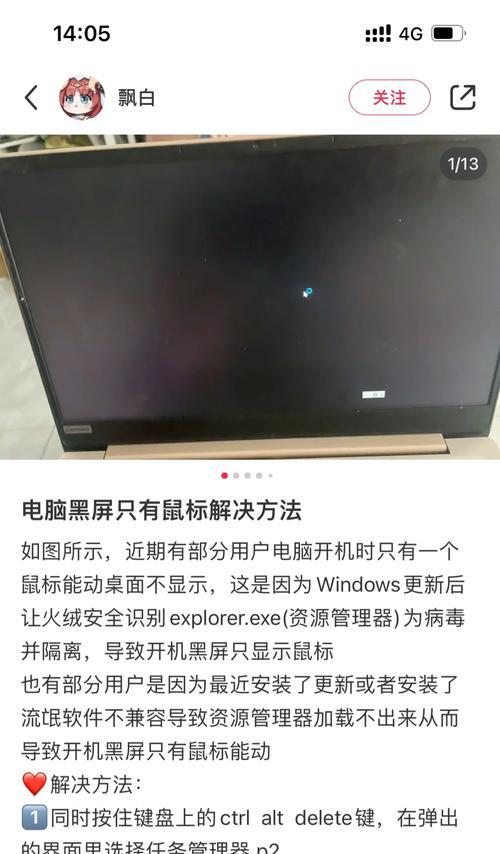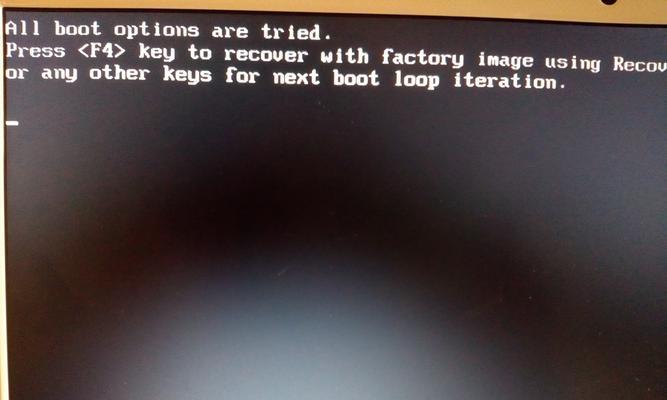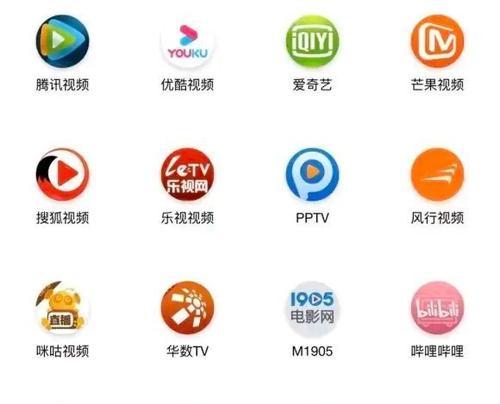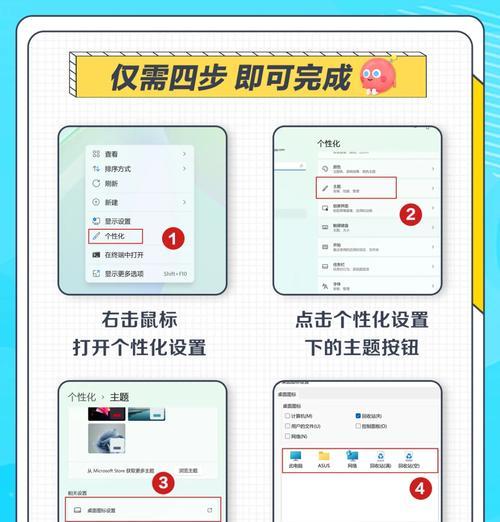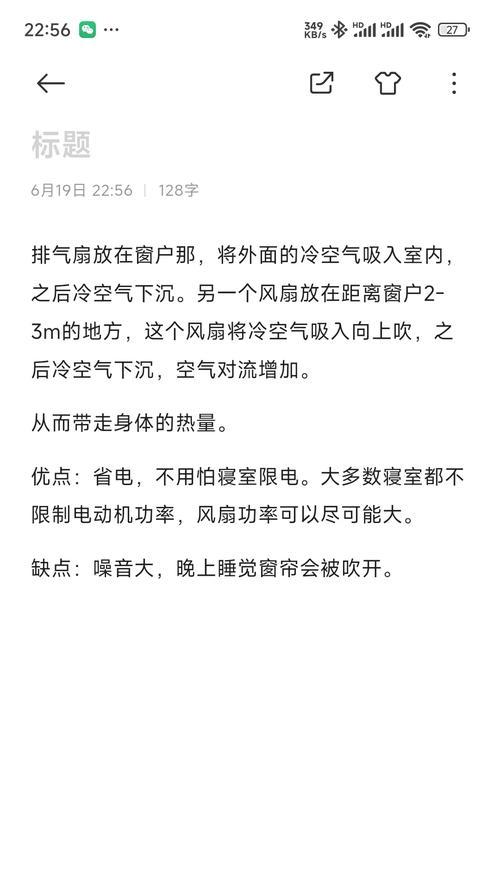笔记本戴尔连不上网络了怎么办?解决方法是什么?
- 家电常识
- 2025-03-23
- 10
在当今快节奏的数字时代,网络连接对于我们的日常生活和工作至关重要。然而,当我们的笔记本电脑,特别是戴尔笔记本遇到连接问题时,可能会感到束手无策。本文将为您全面介绍戴尔笔记本连接不上网络的问题解决方法,帮助您快速恢复网络连接。
一、检查网络硬件连接
确认硬件连接是否正确稳固。如果您使用的是有线连接,请检查网线是否已经牢固地插入笔记本和路由器的接口中。对于无线连接,确保无线网卡已开启并尝试重新搜索可用的无线网络。
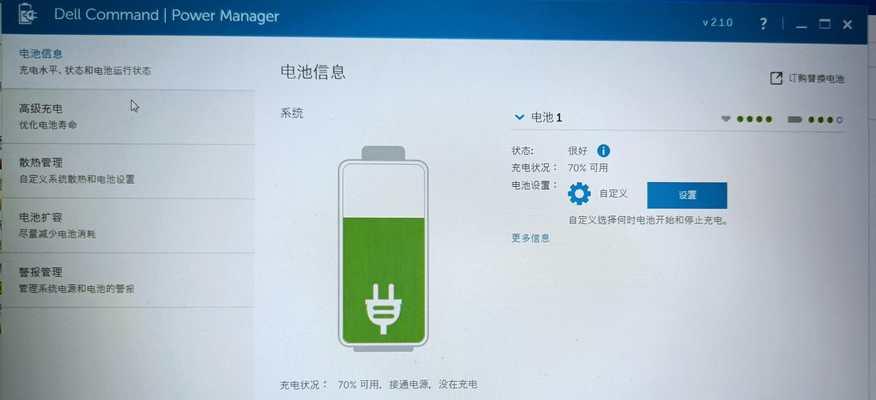
二、网络适配器驱动程序检查
网络适配器的驱动程序可能损坏或过时,导致无法连接网络。访问戴尔官方网站下载并更新最新的网络适配器驱动程序,或者使用戴尔提供的SupportAssist软件自动检查和更新驱动程序。
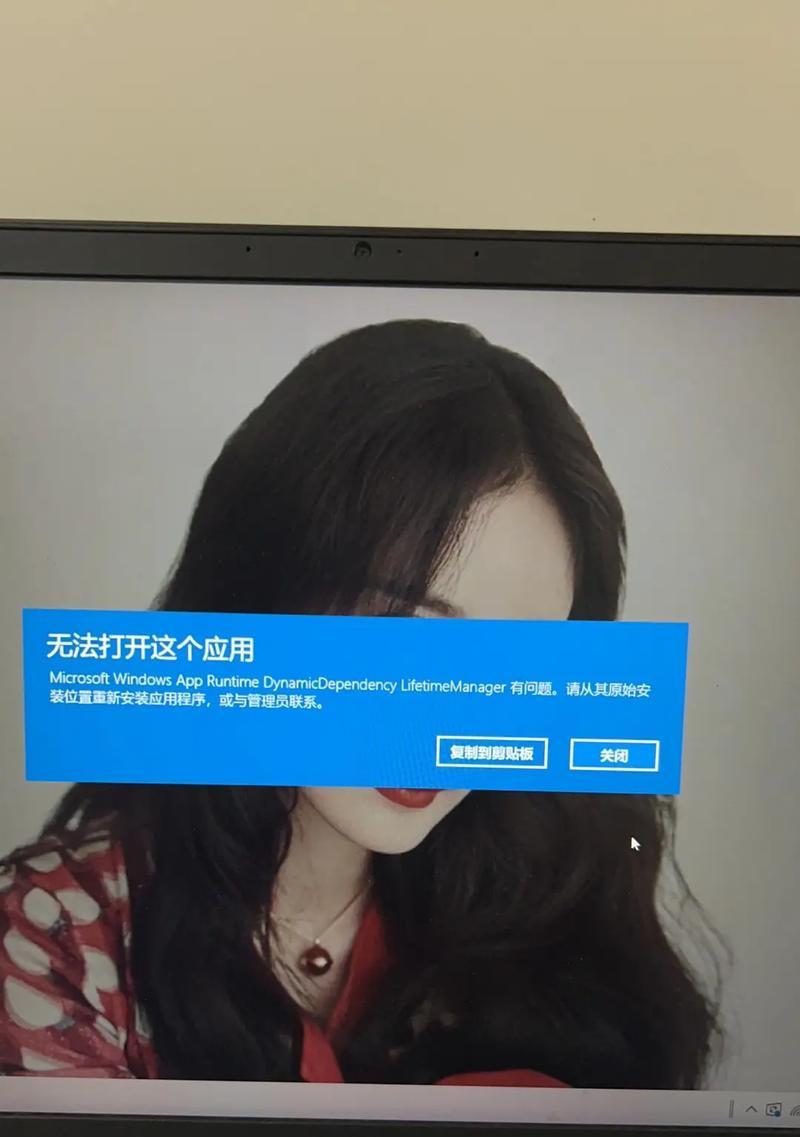
三、网络故障排除
在windows系统中,可以通过内置的网络故障排除工具快速诊断问题。点击“开始”菜单,输入“网络故障排除”并选择,按提示操作进行诊断和修复。这一步可以帮助您找出并解决许多常见的网络问题。
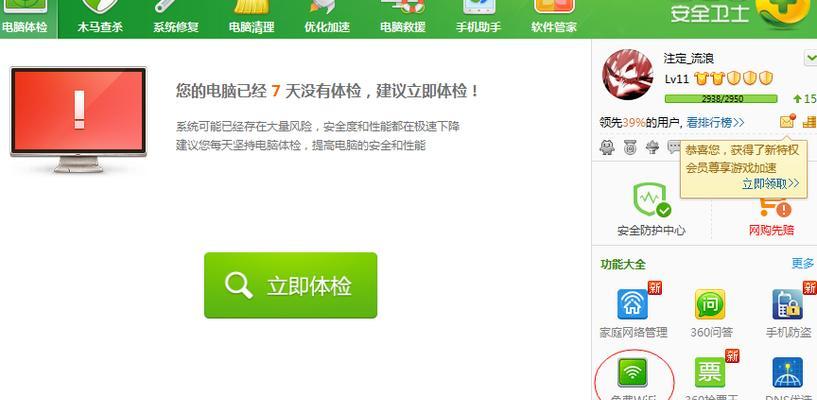
四、检查无线网络设置
有时问题可能出在无线网络的设置上。在“控制面板”中找到“网络和共享中心”,确保无线网络配置正确。对DNS服务器地址进行手动设置,或者尝试还原无线网络到默认设置。
五、重置网络设置
如果以上方法都不奏效,可能需要重置网络设置。在“网络和共享中心”,选择“高级”选项,然后在“高级设置”窗口中,点击“还原高级设置”,并确认重置网络适配器和TCP/IP设置。
六、检查路由器和调制解调器
有时候,问题的根源可能在家庭网络的其它设备上,比如路由器或调制解调器。尝试重启这些设备,稍等片刻再次尝试连接网络。
七、更新操作系统
操作系统存在的漏洞或过时的系统文件也可能导致连接问题。请确保您的戴尔笔记本操作系统是最新的,通过“设置”>“更新和安全”>“Windows更新”检查更新。
八、联系专业支持
如果按照上述步骤操作后,您的戴尔笔记本仍然无法连接网络,可能需要联系戴尔客户支持或专业电脑维修服务获取进一步帮助。
九、常见问题及解决
问题:我的戴尔笔记本显示网络已连接,但无法访问互联网,怎么办?
解决:尝试运行命令提示符(以管理员身份),输入`ipconfig/flushdns`并回车清除DNS缓存。如果仍不行,可以尝试设置静态IP地址代替自动获取IP。
问题:笔记本可以连接到无线网络,但信号强度很差,不稳定怎么办?
解决:检查无线信号干扰源,如微波炉、无线电话等。尝试更换无线信道,或使用2.4GHz与5GHz双频路由器的另一个频段。
问题:笔记本突然没有网了,开机后连无线也搜索不到,发生了什么?
解决:尝试重启笔记本和路由器。如果问题依旧,检查有线连接是否正常。再不行,可以通过安全模式启动,查看是否是第三方软件冲突导致的网络问题。
十、扩展阅读
网络连接优化技巧:虽然网络故障排除很重要,但保持网络连接的优化同样重要。了解如何优化无线网络频率,更新网络设备固件,以及使用网络管理软件进行质量管理,是提高网络稳定性的关键。
网络安全知识:在享受便捷的网络服务同时,网络安全同样不容忽视。学习如何设置强密码、开启防火墙、使用VPN等,可以有效保护个人隐私和数据安全。
通过以上步骤,大多数情况下您应该能够解决戴尔笔记本连不上网络的问题。记住,当遇到技术问题时保持耐心,一步一步寻找解决方案。如果您在操作过程中遇到任何困难,不妨向有经验的朋友求助,或者联系专业的技术支持服务。希望本文能帮助您迅速解决网络连接问题,重新享受畅通无阻的网络体验。
版权声明:本文内容由互联网用户自发贡献,该文观点仅代表作者本人。本站仅提供信息存储空间服务,不拥有所有权,不承担相关法律责任。如发现本站有涉嫌抄袭侵权/违法违规的内容, 请发送邮件至 3561739510@qq.com 举报,一经查实,本站将立刻删除。!
本文链接:https://www.jiezhimei.com/article-7939-1.html